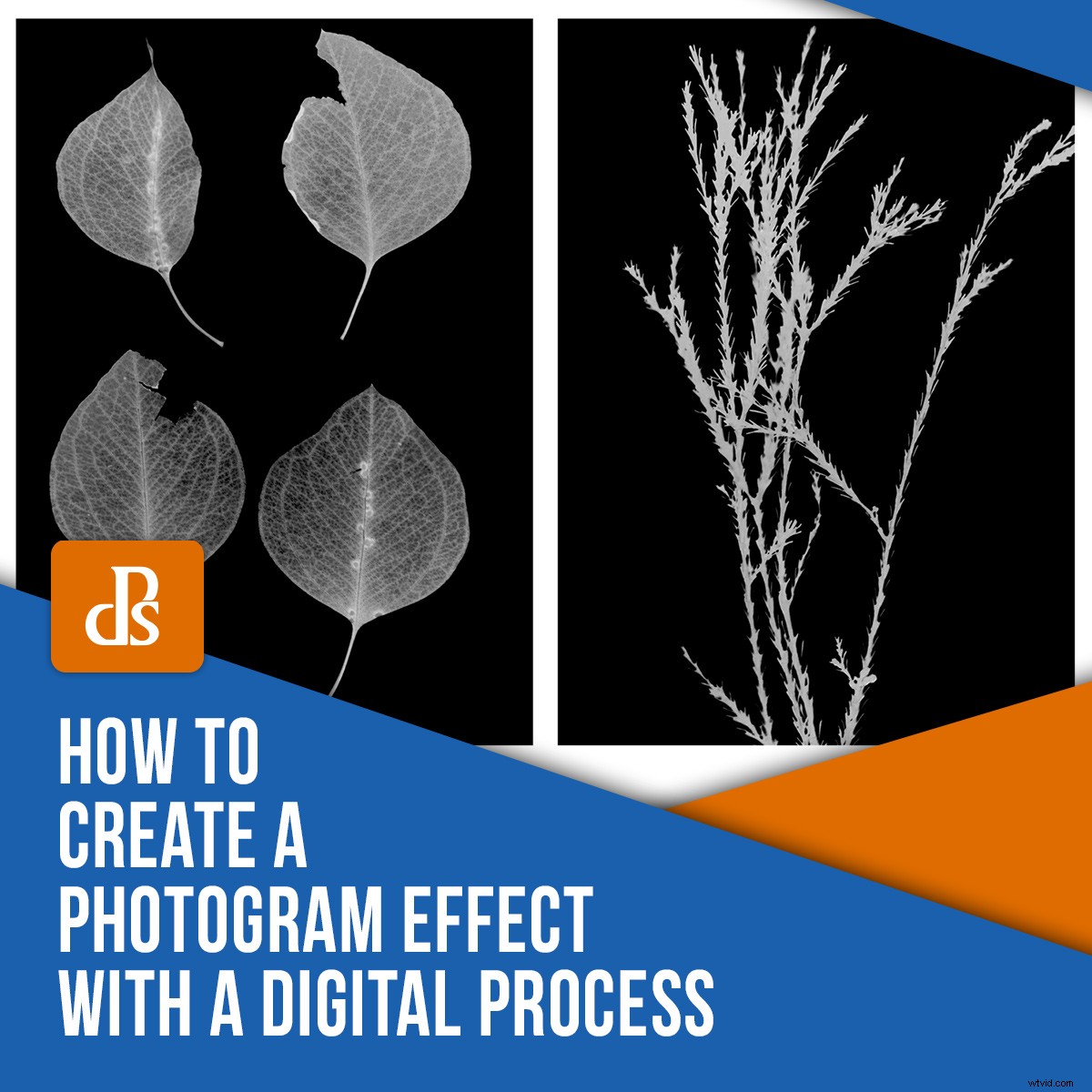
Jedním z prvních fotografických procesů, které jsem se naučil, bylo, jak vyrobit fotogram. Od té doby jsem často přemýšlel, zda by digitální proces mohl adekvátně napodobit vzhled hotového estetického fotogramu. Rozdíl mezi původním a digitálním procesem znamená, že výsledky jakékoli digitální techniky nelze ve skutečnosti nazvat fotogramem jako takovým (budu tomu říkat efekt fotogramu ). Existují však digitální procesy, které naslouchají vzhledu fotogramu.
V tomto článku vás provedu svou metodou, jak vytvořit efekt fotogramu pomocí digitálního fotoaparátu, notebooku/tabletu, trochu Photoshoppingu a hrstky objektů.
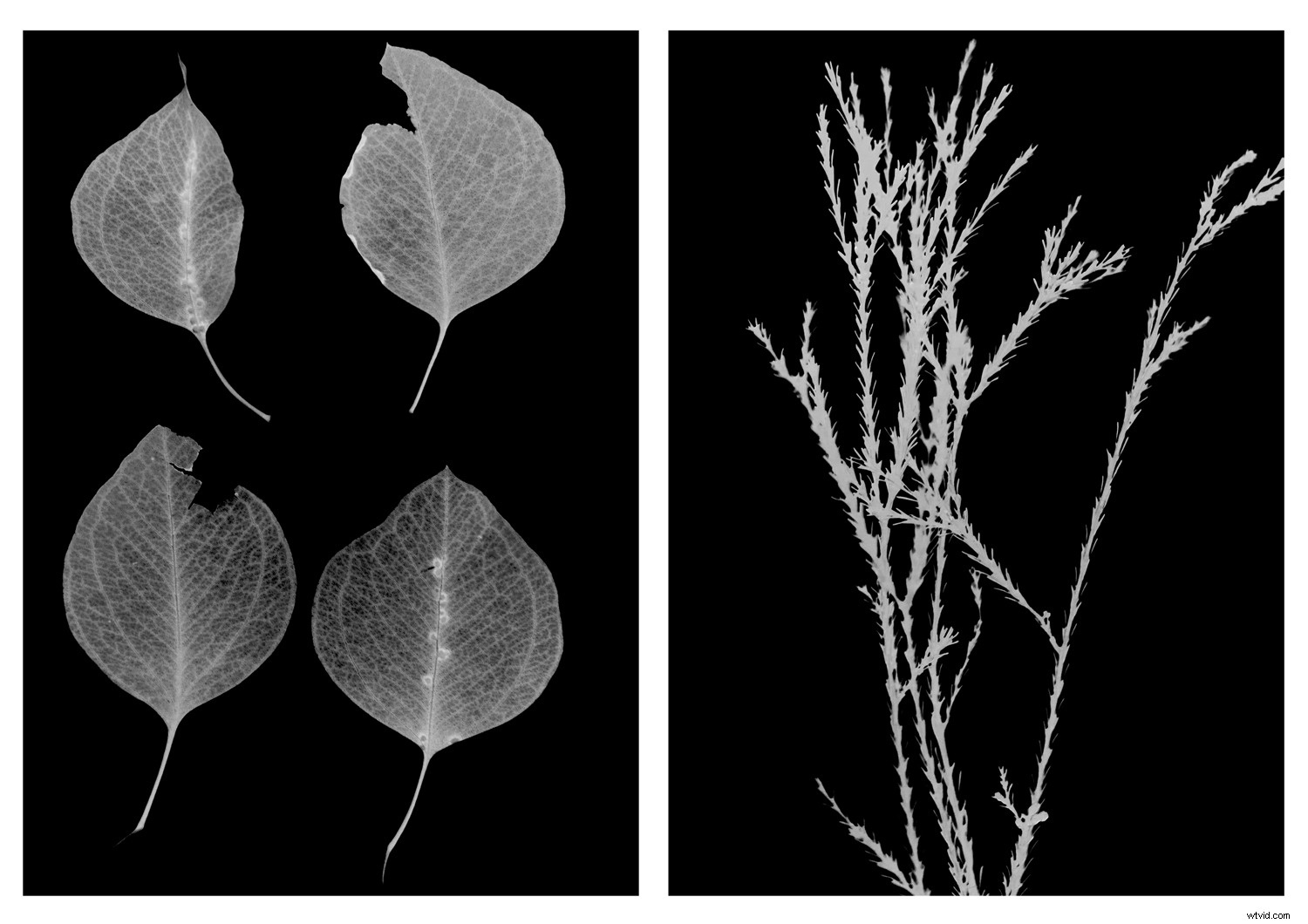
Co je to fotogram?
Fotogram je fotografický snímek pořízený bez použití fotoaparátu. Proces fotogramu obvykle zahrnuje umístění předmětů přímo na fotocitlivé médium, jako je fotopapír, a vystavení uspořádání světlu. Výsledkem je negativní ztvárnění objektů, vytvářející jemné studie souhry mezi světlem a různými stupni průhlednosti.
Technika fotogramu byla skvěle použita Man Rayem při jeho zkoumání rayografů. S osobitým formátem fotogramu experimentovali i další umělci jako László Moholy-Nagy, Pablo Picasso a Imogen Cunningham.
Jak vytvořit efekt digitální fotografie
K vytvoření efektu fotogramu budete potřebovat několik věcí.
Budete potřebovat:
- tmavá (ish) místnost
- tablet nebo notebook
- digitální fotoaparát
- kousek bílého papíru (asi A4)
- výběr objektů z různých průhledností
- stativ (volitelný)
Nastavení
Vytvoření efektu fotogramu vyžaduje malou přípravu. Na notebooku nebo tabletu otevřete obyčejný bílý obrázek a zobrazte jej na celou obrazovku. Můžete vytvořit obyčejný bílý obrázek uložením neupraveného bílého plátna z Photoshopu nebo Malování atd. a jeho zobrazením na celé obrazovce v prohlížeči fotografií. Pro větší účinek zvyšte také jas obrazovky svého notebooku nebo tabletu.
Jakmile váš notebook nebo tablet zobrazí obyčejné bílé pozadí, umístěte obrazovku tak, aby ležela rovně a lícem nahoru na rovném povrchu. Umístěte list bílého papíru na obrazovku.
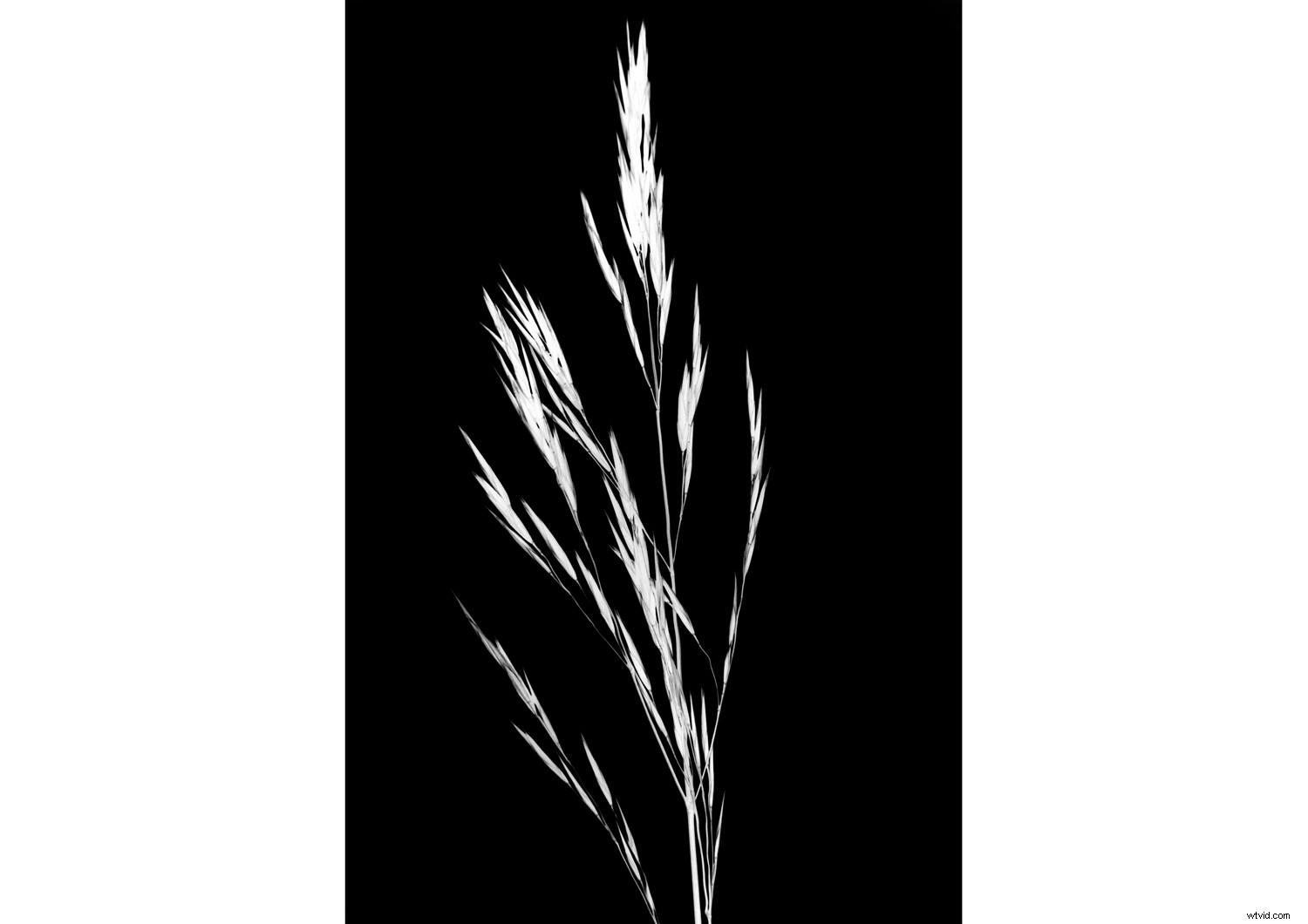
Umístěte objekt nebo výběr objektů na papír. Můžete je uspořádat tak úhledně nebo náhodně, jak chcete – neexistuje žádné pevné pravidlo!
Jakmile si uspořádáte své předměty, vypněte světla, zatáhněte závěsy a dělejte, co můžete, abyste ztmavili své okolí. K vytvoření efektu fotogramu nepotřebujete úplnou tmu, ale při práci v tmavších podmínkách je efekt o něco výraznější.
Pořízení snímku
Dále je čas začít fotografovat. Pokud chcete použít stativ, nastavte fotoaparát tak, aby byl umístěn přímo nad notebookem nebo tabletem.
Pokud jde o nastavení fotoaparátu, nastavil jsem svůj fotoaparát na manuální na f/4 na přibližně 1/80 sekundy. Pro tento projekt jsem si nastavil ISO na 1600 a upravil jsem i kompenzaci expozice na +2. Tato nastavení se mohou lišit v závislosti na vašem nastavení. Chcete-li napodobit efekt fotogramu, chcete detaily v průhledných oblastech objektu a značné stíny v neprůhledných oblastech. Na první pokus může být obtížné dosáhnout správné rovnováhy, takže se nebojte experimentovat s nastavením fotoaparátu.
Pokud držíte v ruce, namiřte fotoaparát tak, aby byl čtvercový s rozměry obrazovky notebooku nebo tabletu. Zaostřete a pořiďte snímek (nedělejte si starosti, pokud jsou některé oblasti neostré, může to zvýšit efekt).
Zajímavé na tomto procesu je, že výsledky vás nemusí hned pohltit. Papír může vypadat skvrnitě, stíny mohou být hranaté, mohou být vidět okraje obrazovky počítače/tabletu atd...ale nevzdávejte to! Zaměřte se pouze na zachycení detailů v průhledných oblastech. Efekt fotogramu skutečně ožívá až v postprodukci.

Postprodukce
Jakmile pořídíte řadu obrázků, je čas je ve Photoshopu. Nejprve otevřete obrázek a klikněte na vrstvu úpravy expozice. Nastavte expozici tak, aby pozadí snímku bylo zcela bílé. To také rozjasní váš objekt. Můžete také provést nějaké oříznutí, abyste odstranili jakékoli zbytky obrazovky notebooku/tabletu atd.
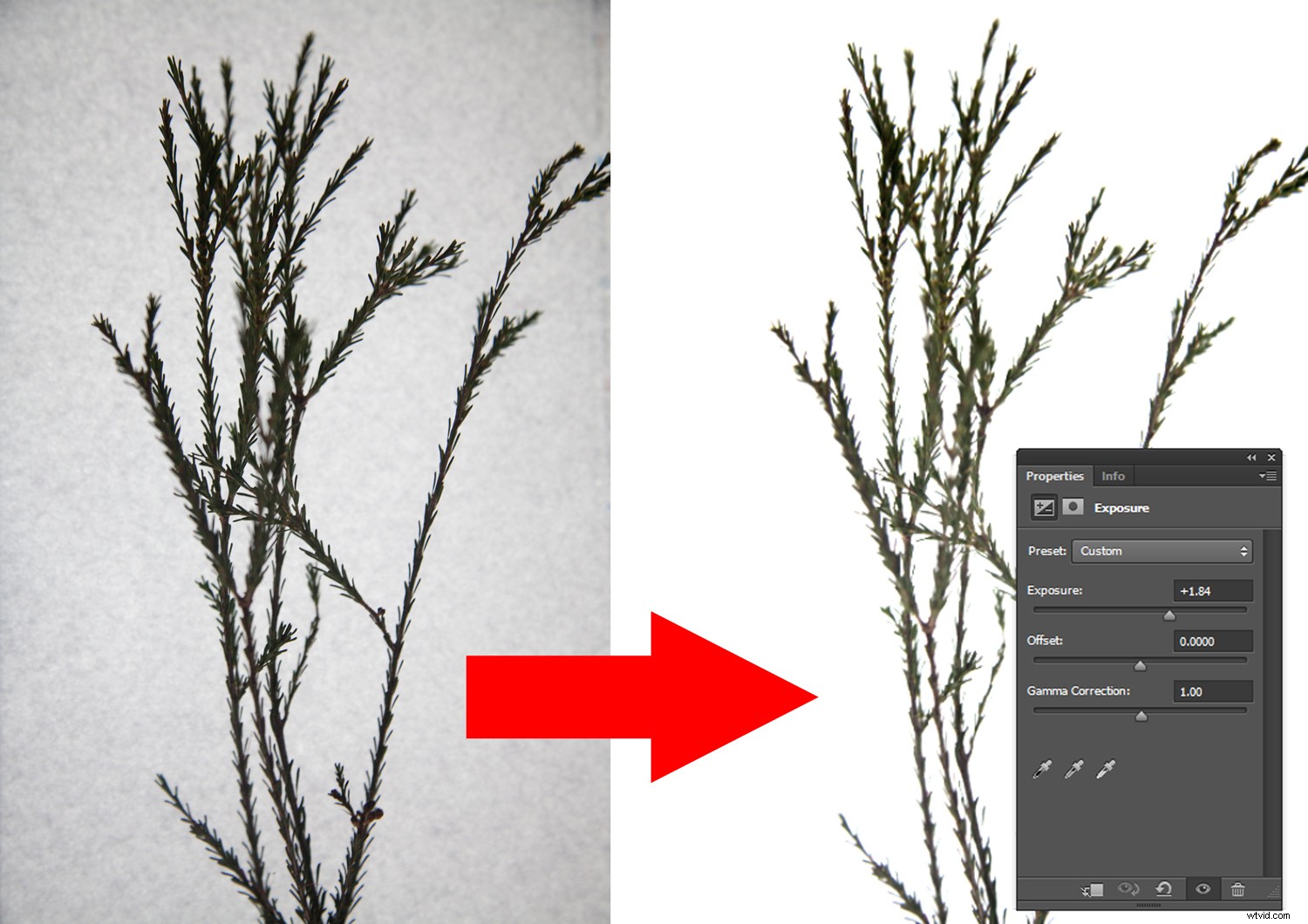
Poté klikněte na Invert Adjustment Layer (Invertovat vrstvu úprav), abyste invertovali obrázek. Poté vyberte vrstvu úprav černé a bílé. Výsledek bude vypadat nějak takto…
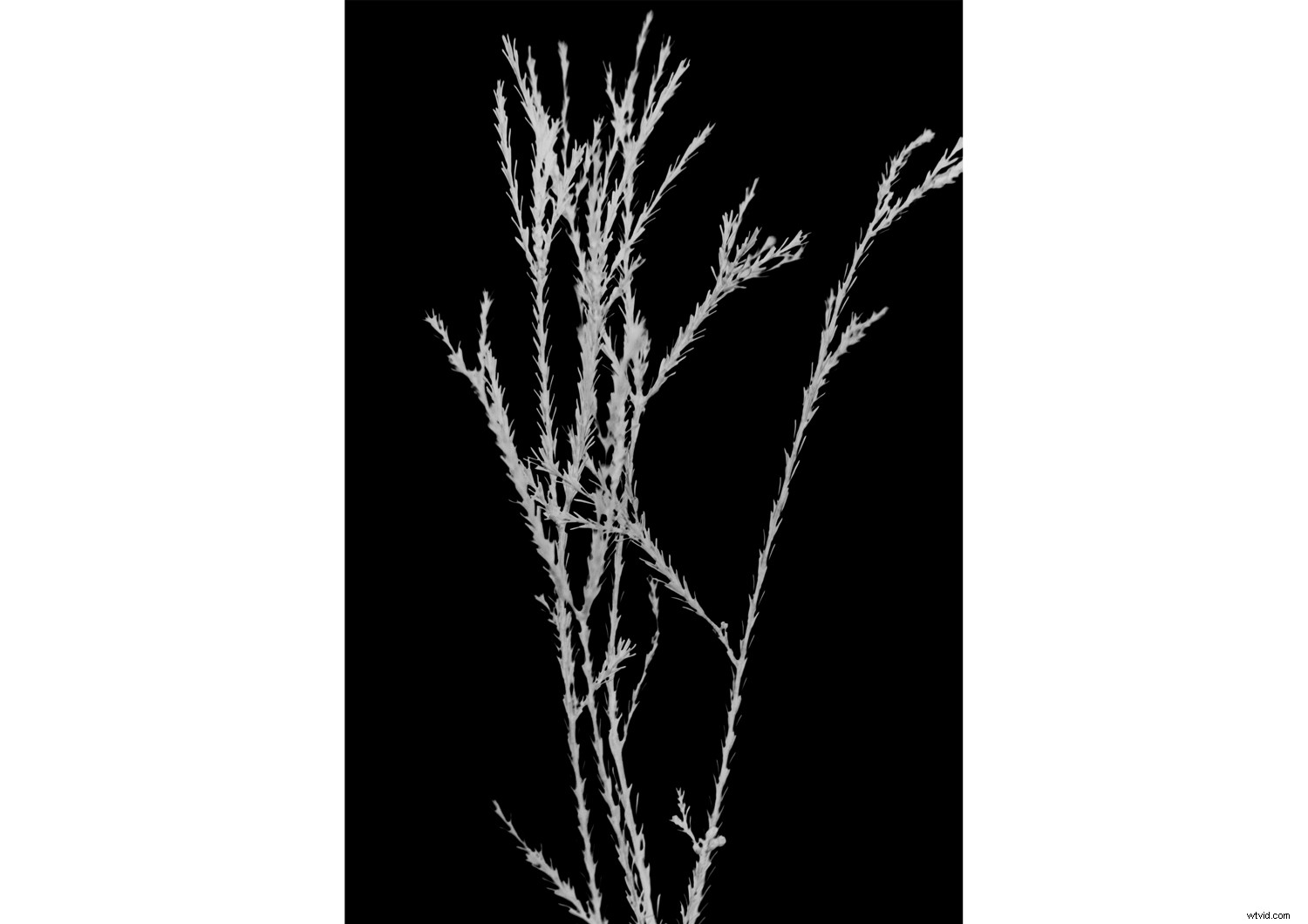
S obrázkem můžete dále experimentovat úpravou nastavení a/nebo předvoleb Black and White Adjustment Layer, nebo experimentováním s vrstvou Curves Adjustment Layer pro zvýšení nebo snížení kontrastu.
Zde je několik dalších příkladů, které jsem vytvořil tak, že jsem sbíral rostliny v okolí, fotografoval je na obrazovce svého notebooku a zpracovával je pomocí Photoshopu:
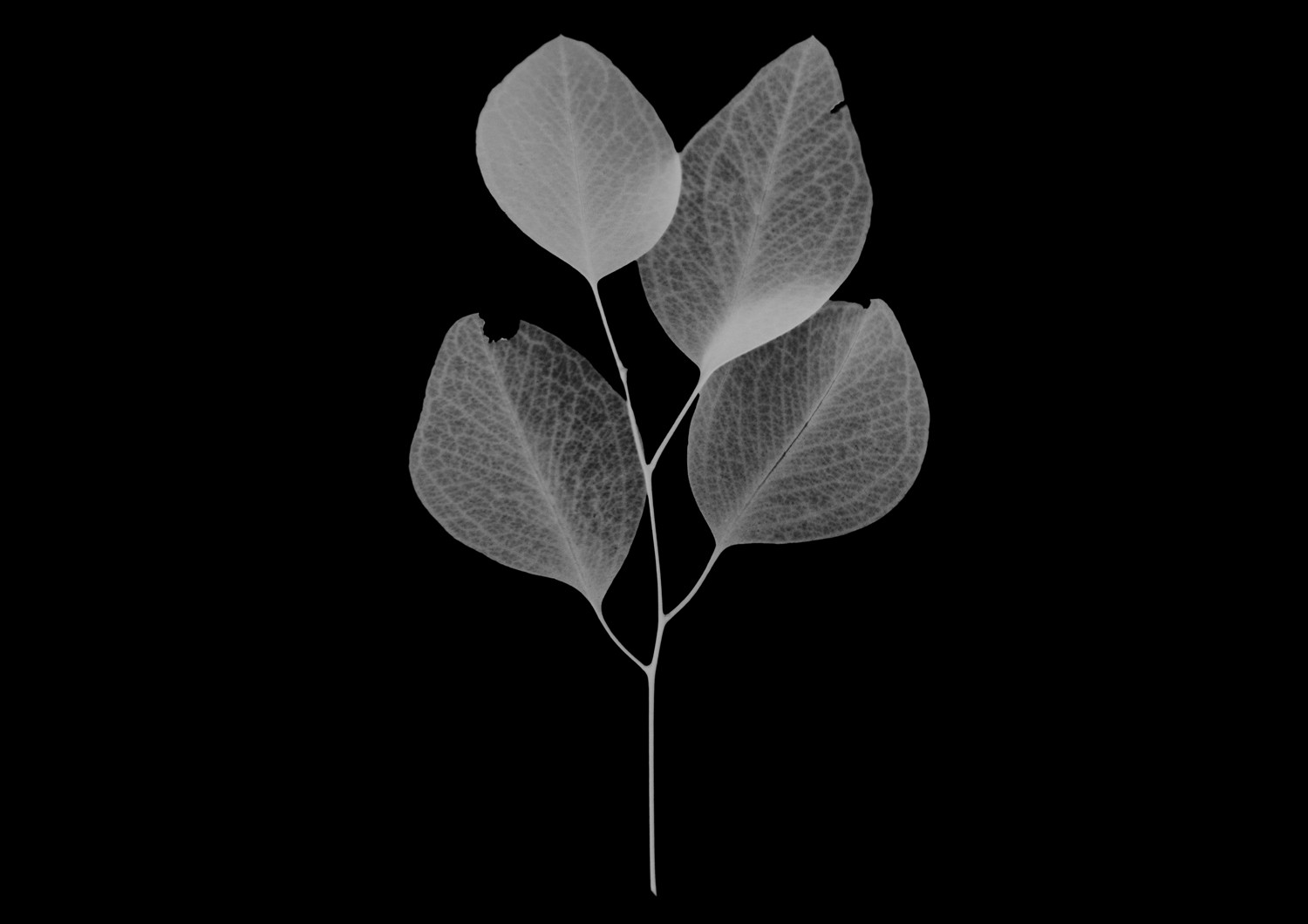
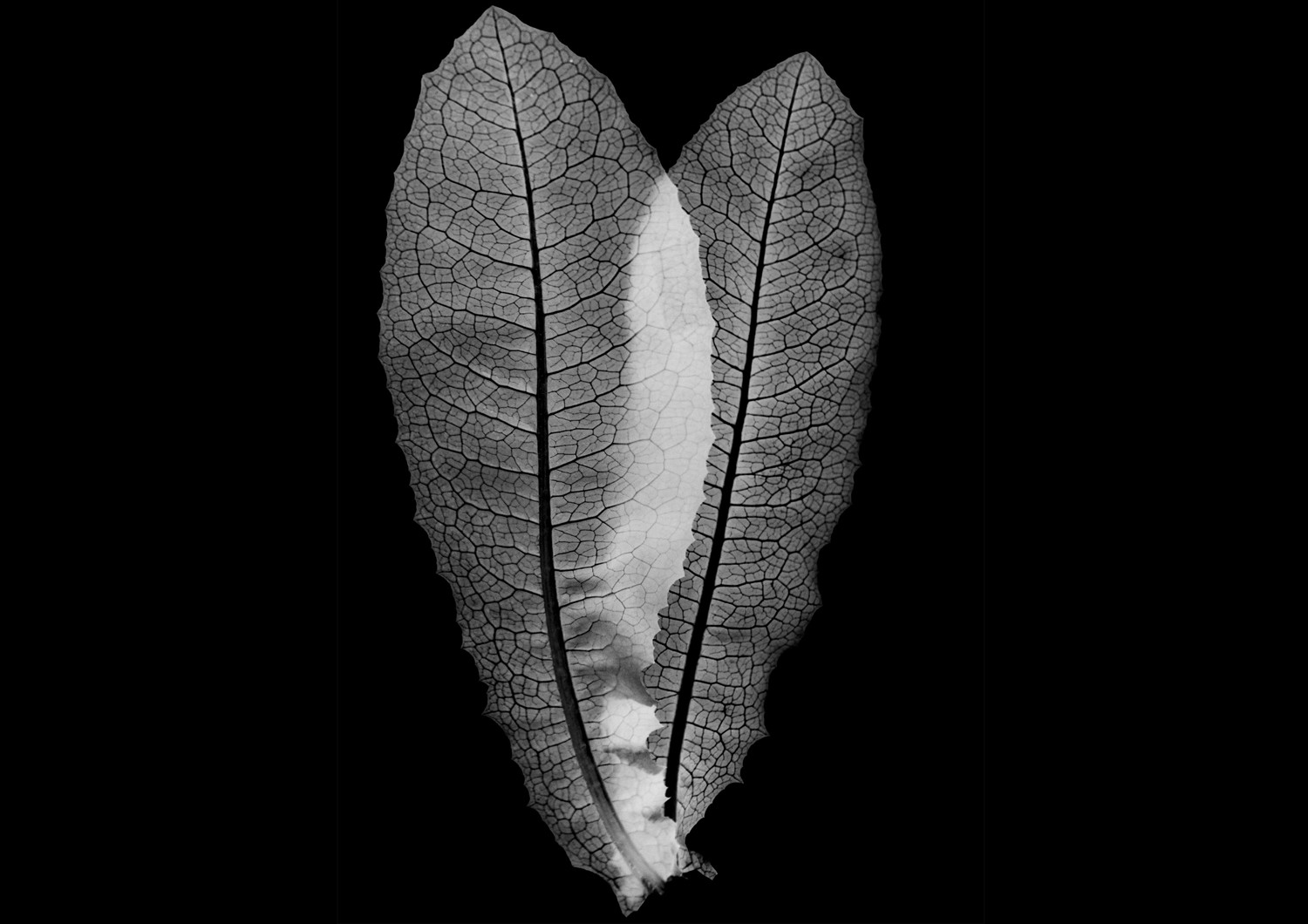
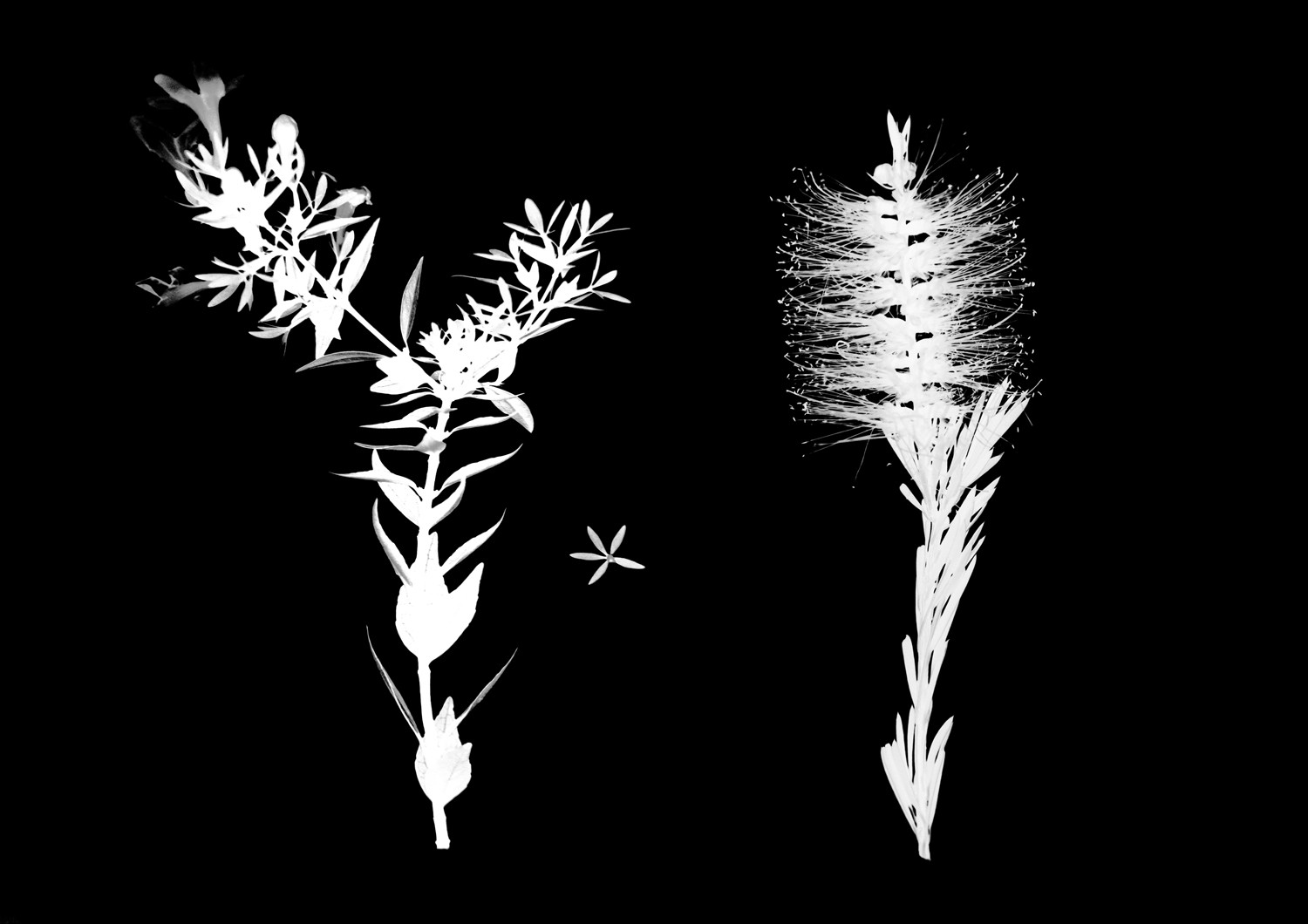
Závěr
A tady to máte! I když se nejedná o pravý fotogram, tento fotogram má efekt určitě to připomíná staré analogové procesy, které jsem dělal v temné komoře.
Ukažte nám své fotogramové efekty v komentářích!
